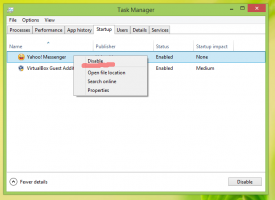Luo Store Updates -pikakuvake Windows 10:ssä
Windows 10 sisältää Store-sovelluksen, jonka avulla voit asentaa ja päivittää erilaisia sovelluksia. Storen ansiosta sovellukset voidaan asentaa ja päivittää yhdellä napsautuksella. Oletuksena Microsoft Store on asetettu päivittämään sovellukset automaattisesti. Se tallentaa välimuistiin joitain tietoja asennetuista ja saatavilla olevista sovelluksista nopeuttaakseen niiden selailua ja parantaakseen Store-sovelluksen reagointikykyä. Kuitenkin, jos sinä automaattinen sovellusten päivitystoiminto pois käytöstä Microsoft Storessa, sinun on ehkä tarkistettava sovelluspäivitykset manuaalisesti. Voit säästää aikaasi luomalla erityisen pikakuvakkeen.

Kuten ehkä jo tiedät, Windows 10:ssä on oma Store-sovellus. Kuten Androidissa on Google Play ja iOS: ssä on App Store, Microsoft Store -sovellus (entinen Windows Store) lisää mahdollisuuden toimittaa digitaalista sisältöä loppukäyttäjälle Windowsissa.
Mainos
Vinkki: Jos sinulla on ongelmia uusien sovellusten asentamisessa tai jos Store ei pysty päivittämään sovelluksia, saattaa olla hyödyllistä nollata Store-sovellus. Vaikka Windowsin mukana tulee erityinen "wsreset.exe" -työkalu, Windows 10:n nykyaikaiset versiot tarjoavat tehokkaamman ja hyödyllisemmän tavan nollata sovellus. Katso
Kuinka nollata Microsoft Store -sovellus Windows 10:ssä
Viimeaikaisissa Windows 10 -versioissa versiot kuten Windows 10 Pro, Enterprise tai Education eivät enää vaadi, että olet kirjautunut Storeen Microsoft-tilillä sovellusten asentamiseen. Windows 10 sallii vain ilmaisten sovellusten asentamisen tällä tavalla. Windows 10 Home Edition vaatii kuitenkin edelleen aktiivisen Microsoft-tilin kaikkia tuettuja toimintoja varten.
Tarkista Store Updates -pikakuvakkeen luominen Windows 10:ssä, tee seuraava.
- Napsauta hiiren kakkospainikkeella tyhjää kohtaa työpöydälläsi. Valitse pikavalikosta Uusi - Pikakuvake (katso kuvakaappaus).

- Kirjoita tai kopioi ja liitä seuraava teksti pikakuvakkeen kohderuutuun:
explorer.exe ms-windows-store: päivitykset

- Käytä pikakuvakkeen nimenä riviä "Check for Store Updates" ilman lainausmerkkejä. Itse asiassa voit käyttää mitä tahansa nimeä. Napsauta Valmis-painiketta, kun olet valmis.

- Napsauta nyt luomaasi pikakuvaketta hiiren kakkospainikkeella ja valitse Ominaisuudet.
- Pikakuvake-välilehdellä voit halutessasi määrittää uuden kuvakkeen. Tiedostossa c:\windows\system32\imageres.dll on useita sopivia kuvakkeita.
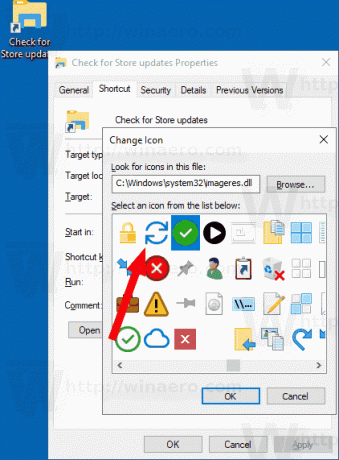
Napsauta OK ottaaksesi kuvakkeen käyttöön ja napsauta sitten OK sulkeaksesi pikakuvakkeen ominaisuuksien valintaikkunan.
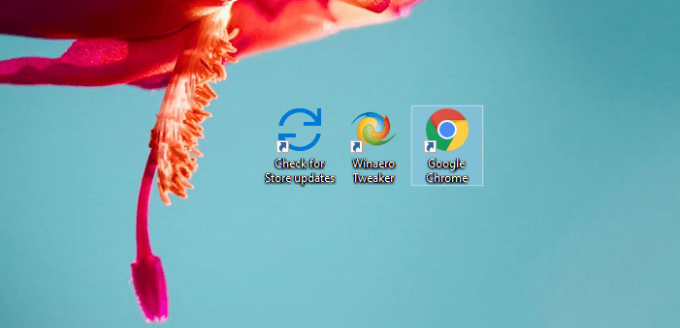
Napsauttamalla pikakuvaketta pääset suoraan Kaupan päivitykset -sivulle.
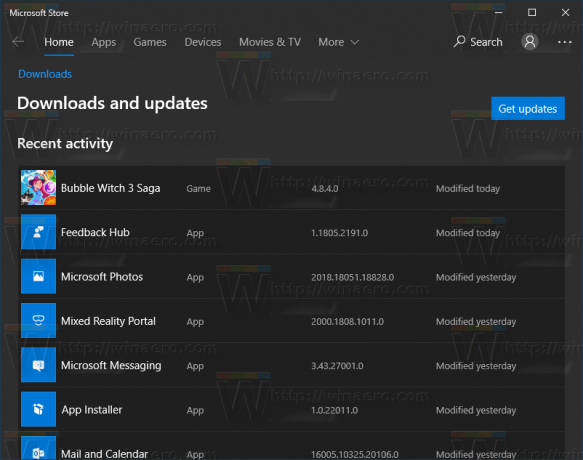
Nyt voit siirtää tämän pikakuvakkeen mihin tahansa sopivaan paikkaan, kiinnitä se tehtäväpalkkiin tai Käynnistä-kohtaan,lisää Kaikkiin sovelluksiin tai lisää Quick Launchiin (katso kuinka ota pikakäynnistys käyttöön). Voit myös määritä yleinen pikanäppäin pikakuvakkeeseesi.
Käyttämämme komento on erityinen ms-settings-komento. Melkein jokaisella Windows 10:n asetussivulla ja muilla GUI-osilla on oma URI, joka tarkoittaa Uniform Resource Identifier -tunnusta. Tämän avulla voit avata minkä tahansa Asetukset-sivun tai ominaisuuden suoraan erityisellä ms-asetukset komento. Katso viittaus
ms-settings -komennot Windows 10:ssä
Se siitä.